لم يتم تضمين كلمة المرور في 1C. نقوم بتوصيل قاعدة بيانات جديدة بملف التكوين name.dt
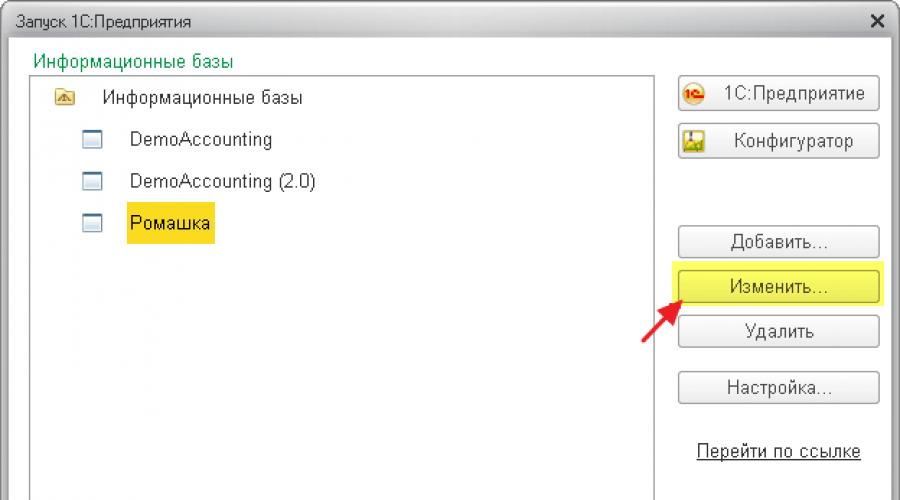
أعلم أن العديد من الأشخاص ينزعجون من الاضطرار إلى إدخال اسم المستخدم وكلمة المرور عند تسجيل الدخول إلى قاعدة البيانات. خاصة بالنسبة لـ "الترويكا" (1C: Accounting 3.0)، حيث ظهر المستخدم "Administrator" بكلمة مرور فارغة تلقائيًا عند الترقية من الإصدار الثاني:
في تلك الحالات (وهي الأغلبية المطلقة) عندما لا يكون إدخال اسم المستخدم وكلمة المرور يدويًا (إن وجد) ضروريًا، يمكنك بل ويجب عليك المتابعة وفقًا للتعليمات التالية.
1. قم بتشغيل نافذة 1C وحدد قاعدة البيانات المطلوبة فيها:

2. انقر فوق الزر "تحرير". اضغط على زر "التالي" حتى تظهر نافذة تحتوي على السطر "خيارات التشغيل المتقدمة"، على سبيل المثال، كما يلي:

3.ب" خيارات اضافيةإطلاق" نحتاج إلى إدخال اسم المستخدم وكلمة المرور الخاصين بنا في هذا النموذج: /Nname /Ppassword
يرجى ملاحظة أن /N و /P مكتوبان بالأحرف الإنجليزية.
على سبيل المثال، إذا قمنا بتسجيل الدخول إلى قاعدة البيانات كمستخدم مسؤول بكلمة مرور فارغة، فستبدو المعلمات الخاصة بنا كما يلي:

انتباه!إذا لم يكن لديك كلمة مرور، أي أنها فارغة، فمن المنطقي عدم تحديد /P على الإطلاق. ثم سيكون سطر المعلمة هكذا: /NAdministrator
إذا قمنا بتسجيل الدخول إلى قاعدة البيانات تحت المستخدم Vasya بكلمة المرور 123، فمثل هذا:

حسنا، بشكل عام، أنت تفهم أنه لا يوجد شيء معقد في تكوين هذا الخط
بالمناسبة!إذا كان اسم المستخدم أو كلمة المرور الخاصة بك تحتوي على مسافات، فيجب وضعها بين علامتي اقتباس، على سبيل المثال:
/N"فاسيلي بيتروف" /P"كلمة المرور الخاصة بي"
بعد إعداد سطر معلمات التشغيل، انقر فوق الزر "إنهاء" وحاول الدخول إلى قاعدة البيانات.
الآن تبدأ قاعدة البيانات على الفور، بدون نافذة وسيطة لإدخال اسم المستخدم وكلمة المرور.
المحدث-1s. أين يمكنني الحصول على تسجيل الدخول وكلمة المرور لموقع 1C؟
2017-12-03T11:48:16+00:00نحن نتحدث عن تسجيل الدخول وكلمة المرور لموقع 1C الإلكتروني، والذي تطلبه منك قاعدة البيانات عادةً عند تنزيل التحديثات من خلال المكوّن أو وضع المؤسسة.
يمكن للمستخدمين الحصول على تسجيل الدخول وكلمة المرور مجانًا تمامًا:
- الإصدارات المهنيةمنصات 1C التي اشتركت في دعم تكنولوجيا المعلومات (ITS).
- أساسيإصدارات النظام الأساسي 1C - وهذا لا يتطلب الاشتراك في ITS.
كيفية التحقق مما إذا كان لدينا منصة أساسية؟
للقيام بذلك، انتقل إلى قاعدة البيانات في وضع المستخدم وافتح نافذة "حول" (عبر القائمة "مساعدة" -> "حول" أو إذا كانت قاعدة البيانات تستخدم واجهة مُدارة):
إذا كان لديك منصة أساسية، فسيتم كتابتها في قسم "الترخيص" " وظائف محدودة؛ وضع المستخدم الفردي".
هذه العبارة هي علامة على أن المنصة أساسية. ليست هناك حاجة لإلقاء نظرة على حقل "التكوين"، حيث قد تكون هناك حالات لاستخدام نظام أساسي غير أساسي بتكوين أساسي. إذا لم يكن هناك مثل هذا النقش، فلديك نسخة احترافية.
مع خالص التقدير، (المعلم والمطور).كانت هناك مهمة لتوصيل قواعد بيانات الطرف الثالث دون معرفة كلمات المرور. كانت هناك تنزيلات لقواعد بيانات الموظفين والمحاسبة. لقد قمت بجمع عدة طرق لإعادة تعيين كلمات المرور لإصدارات مختلفة من 1C. وإنني أتطلع إلى التعليقات والملاحظات وغيرها من الوسائل منك.
قبل العمل، تأكد من عمل نسخة من قاعدة البيانات.
نقوم بتوصيل قاعدة بيانات جديدة بملف التكوين name.dt
لإضافة قاعدة بيانات جديدة إلى 1C، مع وجود ملف تكوين، انتقل إلى 1C وأضف قاعدة جديدةأوه، بالتأكيد واحدة جديدة! حدد القالب المناسب، وحدد المسار والاسم.
احفظ، انتقل إلى أداة التهيئة، وحدد "الإدارة - التحميل" قاعدة المعلومات" نشير إلى ملفنا *.dt. القاعدة متصلة.
لكننا لن نتمكن من تسجيل الدخول إليه دون معرفة كلمة المرور للحساب.
استعادة كلمات مرور 1C للإصدار 7.7
- انتقل إلى مجلد التكوين
- انقل المجلد "UserDefinition" إلى أي مكان آخر
- نذهب إلى قاعدة البيانات في وضع التكوين
- انقل المجلد "UserDefinition" إلى موقعه الأصلي
- انتقل إلى لوحة تحكم المستخدم
- نقوم بتغيير كلمة المرور للشخص الذي نحتاجه أو نقوم بإنشاء مستخدم جديد
استعادة كلمة المرور 1C للإصدار 8.0-8.3.5.1383 (إصدار الملف)
 قم بتنزيل Hex Editor، وافتح الملف 1Cv8.1CD فيه، وابحث عن السطر users.usr في وضع Unicode. ابحث عن الرقم من 00 إلى 01 وقم بتغييره على يسار 09 00 75 00 73:
قم بتنزيل Hex Editor، وافتح الملف 1Cv8.1CD فيه، وابحث عن السطر users.usr في وضع Unicode. ابحث عن الرقم من 00 إلى 01 وقم بتغييره على يسار 09 00 75 00 73:
00 00 2D 00 00 00 00 09 00 75 00 73 00 65 00 72 00
00 00 2D 00 00 00 01 09 00 75 00 73 00 65 00 72 00
احفظ، لكن لا تغلق المحرر. انتقل إلى المكوّن، ثم "الإدارة - المستخدمون"، ستكون قائمة المستخدمين فارغة.
بعد ذلك، في المحرر، قم بتغيير القيمة من 01 إلى 00 واحفظها مع فتح مكون 1C. بعد ذلك، نعمل فقط في أداة التهيئة، ونضيف مستخدمًا جديدًا، ونغير كلمة مرور مستخدم آخر، ونقوم بتحديث قائمة المستخدمين.
لقد وجدت هذا أيضا الخيار الثاني، حيث يتم إعادة تعيين الرموز الموجودة في الكتل 00 20 00 20 التالية 75 00 73 00 65 00 72 00 73 00 2E 00 75 00 73 00 72 (u s e r s . u s r). تتم إعادة تعيين كافة الكتل 00 20 00 20 التالية للأحرف التعسفية إلى الصفر.
بعد إعادة التعيين، افتح قاعدة البيانات في أداة التهيئة (بدون كلمة مرور) وقم بالتحميل/التنزيل، ثم اخرج وأدخل أداة التهيئة مرة أخرى وأنشئ مستخدمين جدد.
استعادة كلمات مرور 1C للإصدارات بعد 8.3.10.2561
مرة أخرى، محرر Hex، ابحث عن "V8USERS" فيه، ولكن في وضع ANSI وقم بالتغيير إلى "L8USERS".
 قم أيضًا بتغيير "users.usr" إلى "lsers.lsr" واحفظه. بعد ذلك، سيتم اعتبار القاعدة مضربًا.
قم أيضًا بتغيير "users.usr" إلى "lsers.lsr" واحفظه. بعد ذلك، سيتم اعتبار القاعدة مضربًا.
 افتح الأداة المساعدة chdbfl في المجلد الذي يحتوي على 1C (في C:\Program Files (x86)\1cv82\8.2.19.106\bin على سبيل المثال)، وافتح ملف قاعدة البيانات الخاص بنا وقم بتشغيله باستخدام مربع الاختيار "تصحيح الأخطاء".
افتح الأداة المساعدة chdbfl في المجلد الذي يحتوي على 1C (في C:\Program Files (x86)\1cv82\8.2.19.106\bin على سبيل المثال)، وافتح ملف قاعدة البيانات الخاص بنا وقم بتشغيله باستخدام مربع الاختيار "تصحيح الأخطاء".
سيتم تشغيله ويقول أنه لم تكن هناك أخطاء، ولكن قاعدة البيانات ستعمل وبدون مستخدمين.
المقالات التي ساعدت:
- http://manaeff.ru/forum/viewtopic.php?p=1072
- http://www.modber.ru/forum/thread12638.html
- http://programmist1s.ru/vzlom-snyatie-parolya-v-1s/
الصفحة التي تم عرضها: 2 006